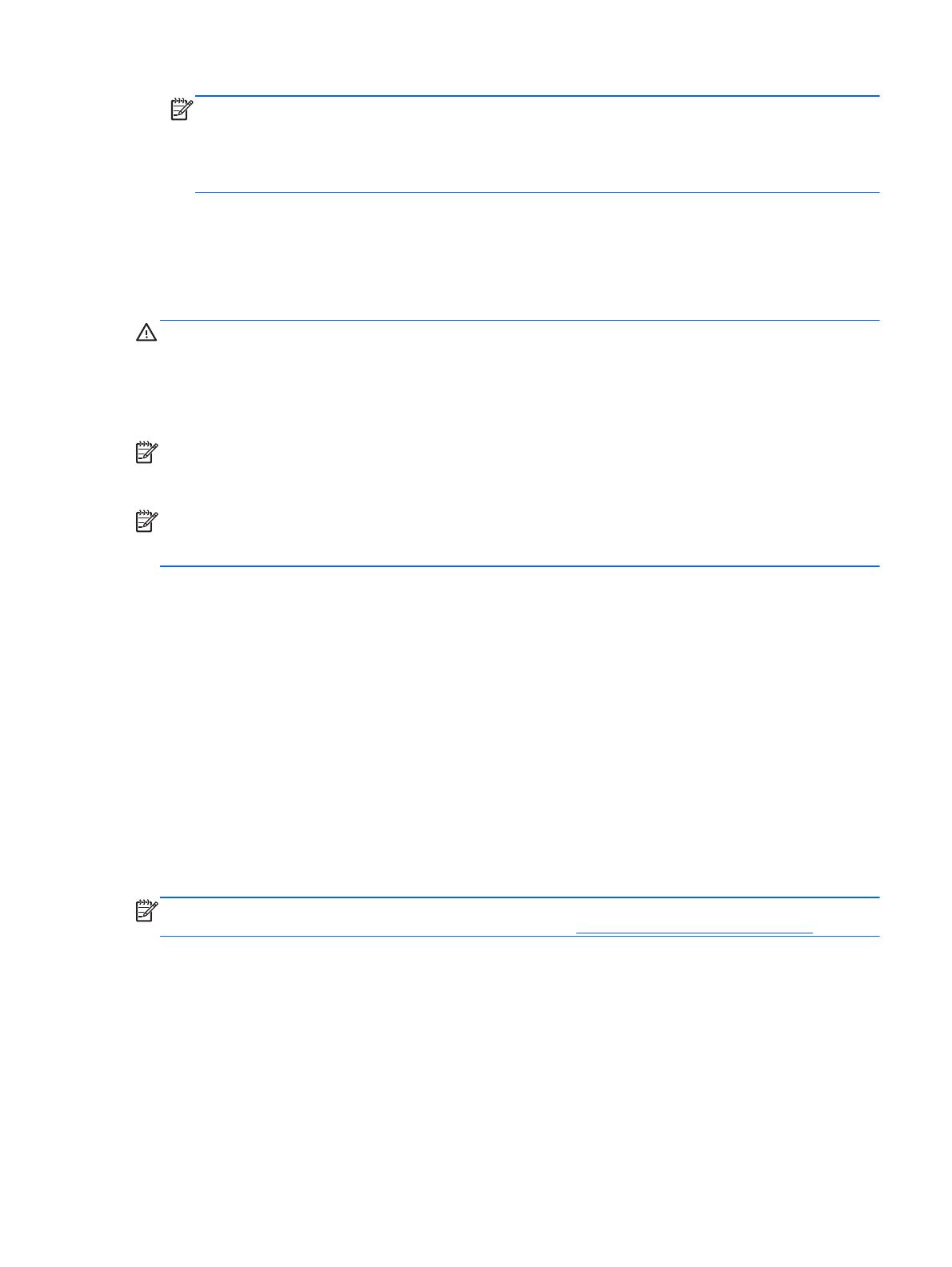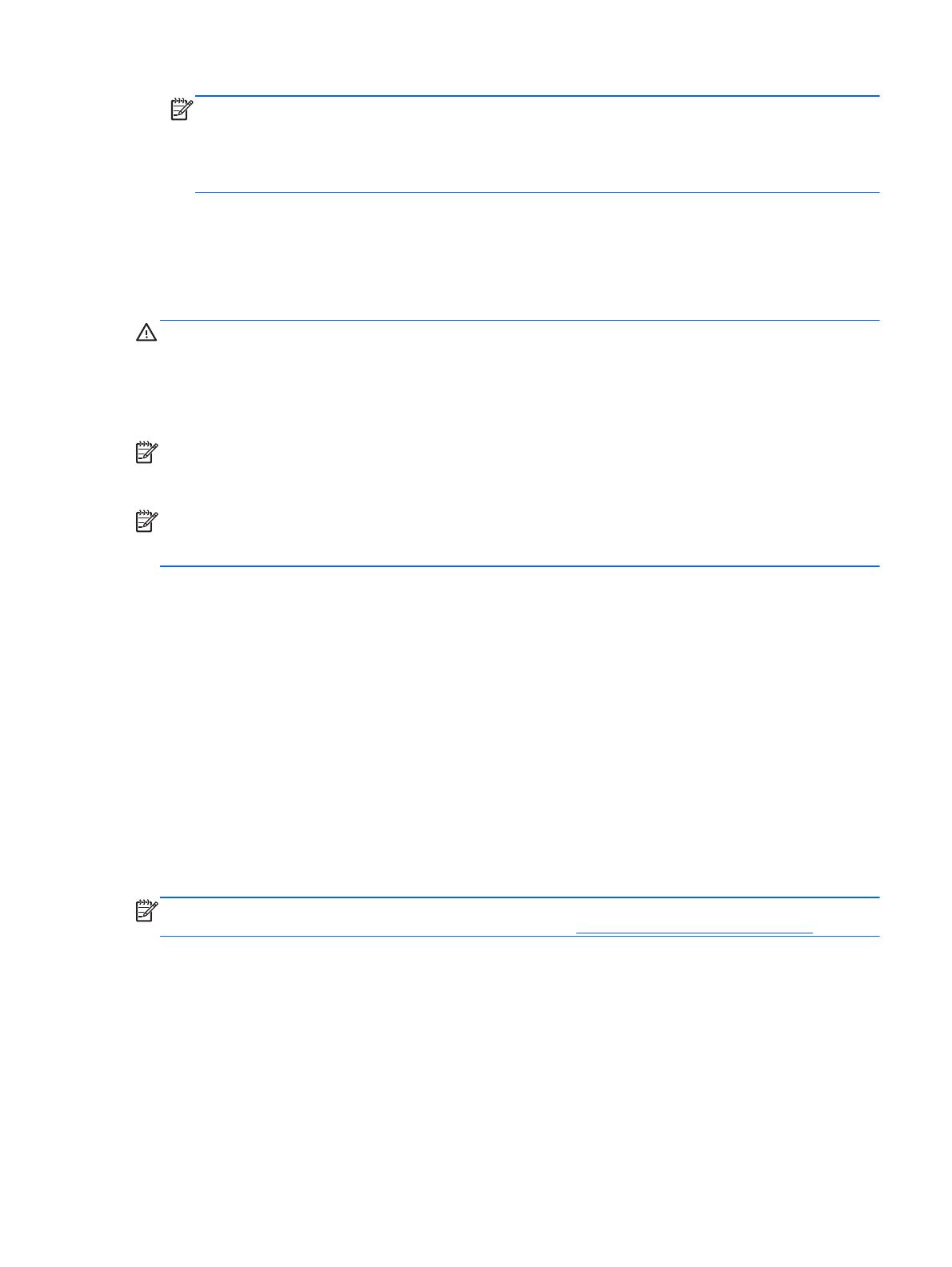
HUOMAUTUS: Jotta voit tarkastella näytön tietoja pystyasennossa, ohjelmistot ja asiakirjat
sisältävän CD-levyn mukana tullut Pivot Pro -ohjelmisto on asennettava. Myös näyttövalikko
voidaan kääntää pystysuoraan. Jos haluat kääntää näyttövalikkoa, avaa näyttövalikko
painamalla etupaneelissa olevaa Menu (Valikko) -painiketta, valitse OSD Control (Näyttövalikon
hallinta) ja sitten Rotate OSD (Käännä näyttövalikkoa).
Näytön käynnistäminen
1. Käynnistä tietokone virtakytkimestä.
2. Kytke näyttöön virta painamalla sen etuosassa olevaa virtakytkintä.
VAROITUS: Jos sama liikkumaton kuva näkyy näytössä pitkiä aikoja, se voi palaa kiinni siihen.*
Vältä näytön tällainen vaurioituminen käynnistämällä näytönsäästäjä tai sammuttamalla näyttö aina,
kun se jää käyttämättömäksi pitemmäksi aikaa. Kuvan palaminen näyttöön on mahdollista kaikissa
LCD-näytöissä. HP:n takuu ei kata näyttöjä, joissa kuva on palanut kiinni.
* Pitkällä ajalla tarkoitetaan tässä 12 tunnin ajanjaksoa, jona näyttöä ei käytetä.
HUOMAUTUS: Jos virtakytkimen painamisen jälkeen ei tapahdu mitään, virtakytkimen lukitus
saattaa olla käytössä. Poista tämä ominaisuus käytöstä pitämällä näytön virtakytkintä alhaalla 10
sekunnin ajan.
HUOMAUTUS: Virran merkkivalo voidaan poistaa näyttövalikossa käytöstä. Paina näytön
etupaneelissa olevaa Menu (Valikko) -painiketta ja valitse Management (Hallinta) > Bezel Power
LED (Etupaneelin virran merkkivalo) > Off (Ei käytössä).
Kun näyttöön kytketään virta, näyttöön avautuu viiden sekunnin ajaksi näytön tilailmoitus. Ilmoitus
kertoo käytössä olevan aktiivisen signaalin (DisplayPort, DVI tai VGA), lähteen automaattisen
vaihdon asetuksen (On (Käytössä) tai Off (Ei käytössä); tehdasasetus on On (Käytössä)),
oletusarvoisen lähdesignaalin (tehdasasetus on DisplayPort), käytössä olevan esiasetetun
näyttötarkkuuden ja suositellun esiasetetun näyttötarkkuuden.
Näyttö hakee aktiivisesti signaalituloja löytääkseen aktiivisen tulon ja käyttää näytössä kyseistä tuloa.
Jos aktiivisia tuloja on kaksi tai enemmän, näyttö käyttää oletusarvoista tulolähdettä. Jos oletustulo ei
ole mikään aktiivisista tuloista, näyttö valitsee tulon tärkeysjärjestyksessä seuraavasti: DisplayPort,
DVI ja sitten VGA. Voit muuttaa näyttövalikon oletuslähdettä painamalla etupaneelissa olevaa
valikkopainiketta ja valitsemalla Source Control (Lähteen hallinta) > Default Source (Oletuslähde).
USB-laitteiden kytkeminen
USB-liitäntöjä käytetään erilaisten laitteiden, kuten digikameran, USB-näppäimistön tai USB-hiiren
kytkemiseen. Näytön sivupaneelissa on kaksi USB-liitäntää.
HUOMAUTUS: Näytön ja tietokoneen välille on kytkettävä USB-keskitinkaapeli, jotta näytön USB
2.0 -portteja voi käyttää. Katso ohjeet 3. vaiheen kohdasta
Kaapeleiden kytkeminen sivulla 5.
Näytön käynnistäminen 9